Radość z zakupu nowiutkiego dysku twardego czasami może zostać przyćmiona przez mały problem, gdy dysk jest podłączony do komputera, ale system w ogóle go nie widzi. Pierwsze myśli, które się pojawiają, to to, że zakupiony dysk twardy jest uszkodzony, ale sprawdźmy najprostsze sposoby. Płyta może nie być widoczna z innych powodów.

Instrukcje
Krok 1
Przede wszystkim polecam sprawdzić, czy nowy dysk twardy jest w ogóle widoczny. Aby to zrobić, kliknij prawym przyciskiem myszy „mój komputer” i wybierz „kontrola”. W wyświetlonym oknie przejdź do zakładki „Zarządzanie dyskami”.
Krok 2
W prawym górnym rogu widzimy listy dysków, z których możemy korzystać podczas pracy. A w prawym dolnym rogu każda linia jest przypisana do oddzielnego urządzenia fizycznego, a jeśli 1 dysk twardy zostanie podzielony na dwa woluminy, linia zostanie podzielona na dwie części proporcjonalnie do miejsca, które zawiera każdy wolumin.
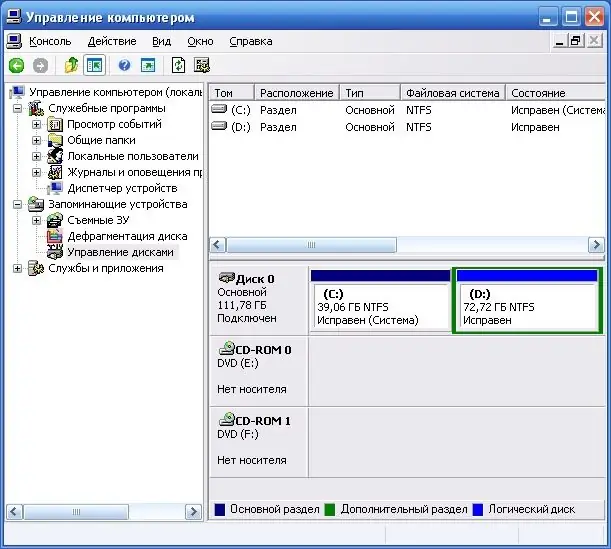
Krok 3
Najczęściej w pierwszym wierszu widzimy dysk C i dysk D. W kolejnym wierszu widzimy urządzenie DVD. Jeśli zobaczysz inną linię, która nie ma żadnych znaków identyfikacyjnych, to jest twój dysk. W tym przypadku problem polegał na tym, że zakupiony dysk twardy nie został jeszcze podzielony na woluminy.
Krok 4
Aby to zrobić, kliknij dysk prawym przyciskiem myszy, wybierz z menu „format”. Dysk można podzielić na wiele woluminów, formatując ułamek rozmiaru dysku. Po zakończeniu formatowania część dysku zostanie oznaczona światłem jako gotowa do użycia.
Krok 5
Druga część będzie wyszarzona, co oznacza, że należy ją sformatować. Następnie musisz przypisać literę do tego dysku. Aby to zrobić, naciśnij prawy przycisk myszy na dysku, wybierz element "zmień literę dysku".
Krok 6
W oknie, które zostanie otwarte, musisz kliknąć przycisk „dodaj”, a następnie wybrać literę, pod którą wprowadzisz ten dysk, kliknij „OK” we wszystkich oknach.






